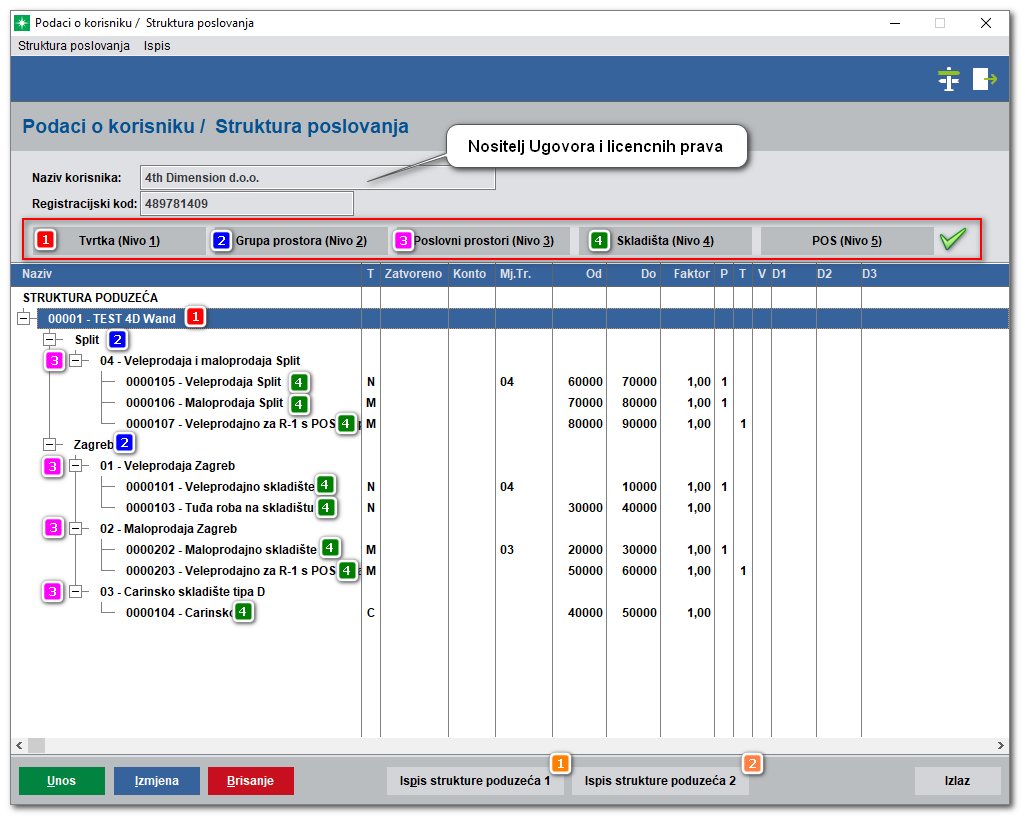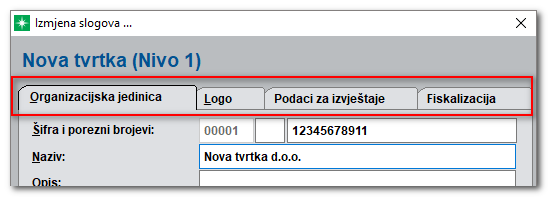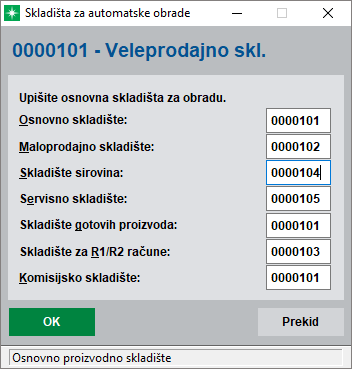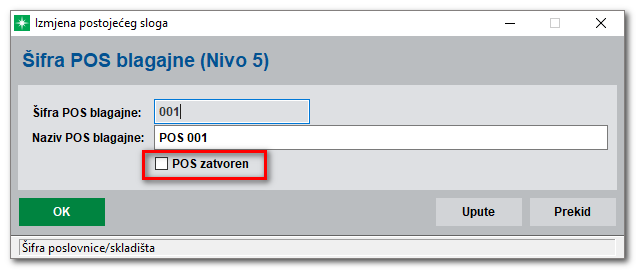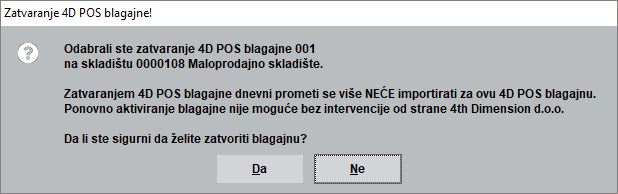|
Podaci o korisniku
Uvažavajući činjenicu da 4th Dimension d.o.o. ne ograničava broj tvrtki koje korisnik vodi (ili želi voditi) u 4D Wand-u, potrebno je za svaku tako vođenu tvrtku definirati njenu strukturu. Bez definiranja osnovnih odrednica strukture tvrtke, rad u 4D Wandu nije moguć. Struktura svake tvrtke, ovisno o karakteristikama njenog poslovanja kao i logističko organizacijskim odrednicama, unosi se i uređuje pozivom tipke Podaci o korisniku s glavnog izbornika 4D Wand-a. Njenim pozivom otvara se forma Podaci o korisniku / Struktura poslovanja. Važno je napomenuti da se struktura sastoji od 4 obavezna nivo-a sljedeći logiku da određena tvrtka TEST 4D Wand (Nivo 1) ima barem jednu Grupu (poslovnih) prostora (Nivo 2) u kojoj se nalazi barem jedan Poslovni prostor (Nivo 3) i na koncu barem jedno Skladište (Nivo 4). Tu se nalazi i još jedan dodatni nivo tj. POS (Nivo 5) koji se kreira automatski (nije moguć ručni unos) prvim importom dnevnog prometa POS blagajne. Odabirom bilo koje tipke koje predstavljaju razinu, prikaz na tabeli se mijenja i prikazuje samo odabranu razinu.
Na prikazanoj formi vidljive su i kolone koje daju brzu informaciju o nekim odrednicama pojedinog skladišta: •Kolona T- tip skladišta - definira se kod otvaranja skladišta. Ovisno o odabranom tipu skladišta moguće oznake koje se prikazuju su: C - Carinsko skladište, M - Maloprodajno skladište, V - Veleprodajno skladište i N - nabavno skladište. •Kolona Zatvoreno - Skladišta je moguće staviti van uporabe odabirom tipke Stavljanje van uporabe. Spomenuta tipka se pojavljuje na formi umjesto tipke Brisanje kada ste pozicionirani na nekom skladištu. Nakon upozorenja koje pojašnjava da na odabranom skladištu više neće biti moguć rad i potvrde da uistinu želite zatvoriti skladište, u koloni će se pojavit oznaka X. Ponovno aktiviranje skladišta vrši se s forme skladišta odabirom ikone Aktiviranje skladišta. •Kolona Konto - Ako na formi skladišta prilikom otvaranja odaberete Konto skladišta, isti će se prikazivati u ovoj koloni. •Kolona Mj.Tr. - Ako na formi skladišta prilikom otvaranja odaberete Mjesto troška, isti će se prikazivati u ovoj koloni. •Kolone Od, Do - Brojanje dokumenata po skladištima uvelike olakšava poslovanje jer čim primite dokument u ruke znate s kojeg je skladišta nastao. U koloni Od prikazuje se početni broj dokumenata za skladište a u koloni Do posljednji broj koji je moguće iskoristiti za određeno skladište. Naša preporuka je da za raspon brojeva odaberete dovoljno širok raspon i da izbjegavate preklapanje raspona. •Kolona Faktor - Faktor omogućava, u ovisnosti o njegovoj vrijednosti, povećanje ili smanjenje planskih cijena kod izlaza robe na tom skladištu. •Kolona P - Ako ste na nekom skladištu označili Skladište se vodi po planskoj cijeni, dakle ne skladišnoj, u koloni će se prikazati oznaka 1. •Kolona T - Ako ste na nekom skladištu označili Skladište je tranzitno (bez količina), u koloni će se prikazati oznaka 1. •Kolone D1, D2, i D3 - Ako ste na formi skladišta odabrali dimenzije iste će biti prikazane u ovim kolonama Tvrtka (Nivo 1) Ako otvarate novu tvrtku (Glavni izbornik 4D Wand-a --> Alati --> Otvaranje nove tvrtke) struktura tvrtke je unaprijed definirana i izgleda ovako:
Naziv tvrtke (u ovom primjeru "Nova tvrtka") se definira kod samog otvaranja pomoću prethodno spomenutih alata. Za izmjenu podataka o tvrtki pozicionirajte se na nju i pozovite tipku Izmjena. Otvorit će se forma s 4 kartice:
Organizacijska jedinica Na formi Organizacijska jedinica upisuju se bitni podaci za tvrtku. Upisani podaci koriste se za ispise zaglavlja izvještaja/dokumenata (račun, otpremnica...itd.) i to u slučajevima ako se ne koristi logo tvrtke, ili dodatne opcije ispisa podataka tvrtke koja je odabrana u posljednjem polju Komitent. Šifra i porezni brojevi: - polje se popunjava OIB-om tvrtke. Isti se ispisuje u zaglavlju dokumenta i u footeru. Logo Pritiskom na karticu Logo otvara se forma u kojoj je moguće definirati tri logotipa poduzeća za ispise na različitim izvještajima i dokumentima. Logotip tvrtke potrebno je kreirati u WMF (Windows Meta File) formatu, zbog relativno malog zauzeća prostora na disku i bržih ispisa izvještaja. Detaljne informacije o pripremi i primjeni logotipa u 4D Wand-u potražite na ovoj poveznici. Podaci za izvještaje Namjena ove kartice je da osigura podatke za slanje statističkih i drugih izvještaja prema zakonodavcu. Zakonski predstavnik: - Ime i prezime zakonskog predstavnika za ispis na statističkim izvještajima. Fiskalizacija Kartica fiskalizacija je mjesto gdje se odabire datoteka s certifikatom pribavljenim od porezne uprave, upisuje lozinka za certifikat koja je isto tako dobivena od porezne uprave, datum početka fiskalizacije i eventualno označava rad s demo certifikatom (samo u izuzetnim situacijama). Detaljno pojašnjenje rada s certifikatom kao i svega bitnog za fiskalizaciju potražite na ovoj poveznici. Grupa prostora (Nivo 2) Odabirom tipke Grupa prostora (Nivo 2) na tabeli će osim naziva tvrtke tj. organizacijske jedinice biti prikazane grupe poslovnih prostora koje ste prethodno definirali. U praksi grupe poslovnih prostora često služe kao geografska odrednica tj. za grupiranje poslovnih prostora po gradovima ili ako želite razdvojiti poslovne prostore maloprodajnog tipa od veleprodajnih...itd. U svakom slučaju radi se o slobodnom registru kojeg možete (nije uvjet) prilagoditi svojoj organizacijsko logističkoj strukturi poslovanja.
Ako nemate potrebe za grupama poslovnih prostora ostavite osnovnu odrednicu - Grupe poslovnih prostora. Poslovni prostor (Nivo 3) Odabirom tipke Poslovni prostori (Nivo 3) otvara se forma koja je nekada služila za unos bitnih podataka bez kojih fiskalizacija nije bila moguća. Naime, u prošlosti su se uneseni podaci na ovoj formi putem 4D Wand-a elektronski prijavljivali poreznoj upravi. Od 01.07.2017. proces prijave više nije moguć putem aplikacija već isključivo putem ePorezne. O tome smo detaljno pisali u 4D Wand Info-au Br.418. No bez obzira na te promjene, na ovoj kartici je još uvijek jedan od bitnijih elemenata kojem je potrebno posvetiti posebnu pažnju. Radi se o samom broju računa tj. o njegovom središnjem dijelu tj, dijelu računa na koji jedino možete utjecati (detaljno o strukturi računa pisali smo u 4D Wand Info-u Br.269). Nakon što ste prijavili poreznoj upravi poslovni prostor, a time uz ostale podatke i način brojanja računa, istu nomenklaturu morate definirati i na ovoj formi. Radi se o polju Oznaka poslovnog prostora (drugi dio računa):. Ono što ste definirali za ovo polje je podatak koji će se ispisivati na svakom računu izdanom iz tog poslovnog prostora. Bitno je i važno napomenuti da se oznaka poslovnog prostora ne smije razlikovati od one koju ste prijavili putem ePorezne. Skladišta (Nivo 4) Preduvjet za bilo kakvu manipulaciju robom i uslugama je definiranje skladišta. Skladište predstavlja jednu logičnu cjelinu koja osigurava niz informacija o robi i cijenama temeljenim na kreiranim dokumentima. Odabir tipa skladišta je jedan od najbitnijih odabira jer je direktna posljedica djelatnosti koju obavljate (Maloprodaja, Veleprodaja, Carinsko poslovanje). Otvaranje skladišta (Unos i Izmjena) Potreba za novim skladištem obično je posljedica proširenja poslovanja (otvaranje novog prodajnog mjesta i sl.) ili je uzrok organizacijsko tehničke naravi (npr fizičko odvajanje dijela robe s jednog skladišta na novo). Šifra: program sam dodjeljuje šifru u rastućem nizu (0000101, 0000102, 0000103...) i moguće ju je izmijeniti. Na šifru se često obraća pažnja jer je ponekad lakše zapamtiti šifru nego naziv skladišta. •Carinsko skladište (koristi se isključivo uz modul Carinsko skladište tipa D) •Maloprodajno skladište (trebate odabrati ovaj tip ako otvarate maloprodajno skladište, tj robu na skladištu zadužujete po maloprodajnim cijenama), •Nabavno skladište (trebate odabrati ovaj tip skladišta ako otvarate veleprodajno skladište, a robu na skladištu zadužujete po nabavnim cijenama).
•Veleprodajno skladište (trebate odabrati ovaj tip ako otvarate veleprodajno skladište, a robu na skladištu zadužujete po veleprodajnim cijenama - nabavna cijena + marža) Valuta za skladište: u kojoj se želi voditi financijska vrijednost skladišta (uobičajeno je to Hrvatska kuna). Ako želite da se dokumenti za neko skladište automatski kreiraju u nekoj valuti (npr. Euro), potrebno je za skladište kao osnovnu valutu odabrati iz registra Valuta Euro, za Organizacijsku jedinicu Hrvatska kuna i u Parametrima programa --> Podešavanje dokumenata staviti da se valuta učitava po Organizacijskoj jedinici. U tom slučaju će program kada kreira dokument za skladište učitati Valutu i tečaj skladišta u odnosu na valutu organizacijske jedinice, u ovom slučaju Euro u odnosnu na Hrvatska kuna. Mogućnosti izbora stavljanjem kvačice: Skladište se vodi po planskoj cijeni: stavljate kvačicu u polje ako želite da se na svim dokumentima koje radite na tom skladištu nudi planirana prodajna cijena. Ako je ova opcija aktivna, program će na izlaznim dokumentima nuditi cijene koje definirate u planskoj kalkulaciji cijena. Osnovna skladišta: na ovom mjestu se definiraju osnovna skladišta koja će se koristiti za automatske obrade. Npr. ako je skladište označeno kao tranzitno, ovdje se definira koje je osnovno skladište s kojeg će izuzimati robu; ako na odabranom skladištu imate namjeru koristiti radne naloge i nešto proizvoditi potrebno je odabrati skladište s kojeg će se izuzimati sirovine kao i skladište na koje će se stavljati gotovi proizvodi; ako namjeravate nabavljati i voditi tuđu robu na vlastitom skladištu (komisija) ovdje morate odrediti na kojem skladištu ćete raditi primke tuđe robe na komisiju...itd). Dakle, odabirom tipke Osnovna skladišta otvara se forma koju je potrebno popuniti. U prazna polja ćete upisati šifru odnosno brojeve za osnovno skladište; maloprodajno skladište; proizvodno skladište; servisno skladište; skladište gotovih proizvoda; skladište za R1 račune s POS blagajne.
POS (Nivo 5) Odabirom POS (Nivo 5) u strukturi tvrtke pojavit će se sve POS blagajne sa svojom šifrom. Preduvjet za ovo je importiran barem jedan dnevni promet odabrane POS blagajne.
Vodite računa da jednom zatvorenu POS blagajnu nije moguće aktivirati bez intervencije 4D. O tome će biti prikazana i poruka s upozorenjem.
Ispis strukture poduzeća 1 i 2 •Ispis strukture poduzeća 1 nudi pregledan ispis svih elemenata vaše tvrtke koji su vidljivi na formi organizacijske jedinice. •Za potrebe fiskalizacije potrebno je izraditi interni akt. Ispis strukture poduzeća 2 je prilog internom aktu iz kojeg je razvidno koji se poslovni prostori i skladišta koriste, kao i oznake naplatnih uređaja koji se koriste. Napomene |
|
|
|
.png)